Résumé de l'IA
Avez-vous besoin d'aide pour ajouter des enregistrements DNS afin de configurer votre mailer WP Mail SMTP ? C'est une étape importante pour l'authentification de votre domaine afin de configurer plusieurs de nos options de messagerie.
Ce tutoriel partagera les instructions de base et les ressources pour vous aider à ajouter des enregistrements DNS pour configurer votre expéditeur SMTP WP Mail.
Dans cet article
Que sont les enregistrements DNS ?
Le système de noms de domaine (DNS) est en quelque sorte le carnet d'adresses de l'internet. Les enregistrements DNS font pointer votre nom de domaine (par exemple, wpmailsmtp.com) vers l'adresse IP unique de votre site web, de sorte que lorsque les utilisateurs saisissent votre adresse web dans leur navigateur, ils sont dirigés vers le bon endroit.
Les enregistrements TXT sont un type d'enregistrement DNS qui ajoute une clé cryptée à vos courriels sortants. Cela indique aux serveurs de messagerie que votre domaine est un expéditeur de confiance et contribue à améliorer la délivrabilité des courriels.
Pour en savoir plus sur le DNS et les enregistrements DNS, consultez le glossaire de WPBeginner sur ce sujet.
Accès aux enregistrements DNS à ajouter pour votre expéditeur
Plusieurs des expéditeurs compatibles avec WP Mail SMTP nécessitent que vous ajoutiez des enregistrements DNS à votre compte afin d'authentifier votre domaine.
Vous trouverez des instructions sur la manière de localiser les enregistrements que vous devez ajouter dans le guide d'installation de votre expéditeur :
Lorsque vous trouvez les enregistrements requis, ils doivent inclure le type d'enregistrement, le nom d'hôte et la valeur.
Recherche des paramètres DNS
Une fois que vous avez les enregistrements DNS dont vous avez besoin pour authentifier votre domaine, vous devez accéder à vos paramètres DNS. Pour ce faire, connectez-vous à votre compte d'hébergement web.
Comme chaque fournisseur dispose d'un tableau de bord différent, les étapes pour accéder à vos paramètres DNS varieront en fonction de l'hébergeur que vous utilisez.
Vous trouverez ci-dessous des liens vers la documentation relative à la localisation de vos paramètres DNS pour les fournisseurs les plus populaires que nous ayons rencontrés :
Note : Si votre fournisseur ne figure pas dans la liste ci-dessus, ou si vous avez consulté la documentation de votre hébergeur et que vous ne trouvez toujours pas vos paramètres DNS, veuillez contacter l'équipe d'assistance de votre fournisseur pour obtenir de l'aide.
Ajout d'enregistrements DNS
Enfin, ajoutez les enregistrements DNS de votre expéditeur à vos paramètres pour authentifier votre domaine. Comme nous l'avons mentionné précédemment, chaque fournisseur utilise un tableau de bord différent, de sorte que les étapes exactes de ce processus varient.
Nous vous recommandons de consulter la documentation de votre fournisseur pour obtenir des conseils spécifiques en cliquant sur le lien correspondant ci-dessus ou en consultant sa base de connaissances.
Note : Si vous avez lu la documentation de votre fournisseur sur l'ajout d'enregistrements DNS et que vous n'êtes pas sûr des étapes à suivre, veuillez contacter l'équipe d'assistance de votre fournisseur pour obtenir des conseils supplémentaires.
Généralement, une fois que vous avez accédé à vos paramètres DNS, vous trouverez un lien ou un bouton intitulé Ajouter un enregistrement ou quelque chose de similaire.
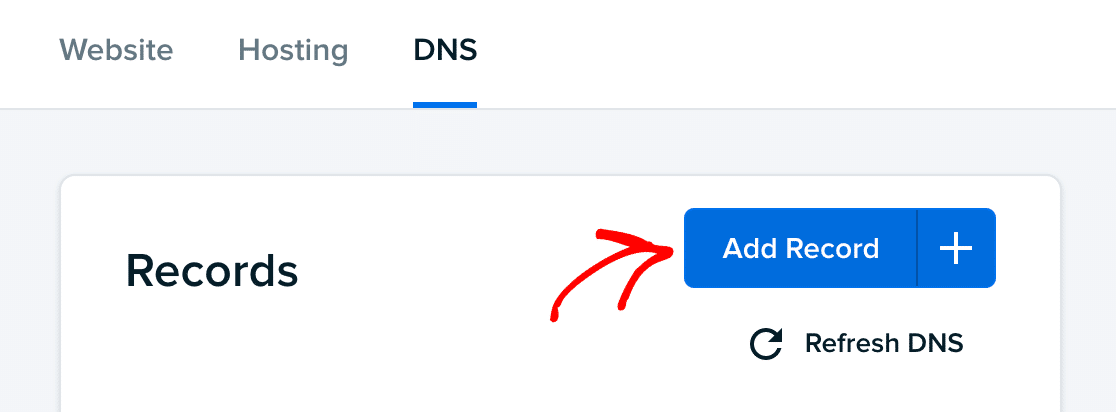
En cliquant sur cette option, vous ferez apparaître un écran dans lequel vous pourrez saisir les informations requises pour votre enregistrement, y compris le type, le nom d'hôte et la valeur fournie par votre expéditeur.
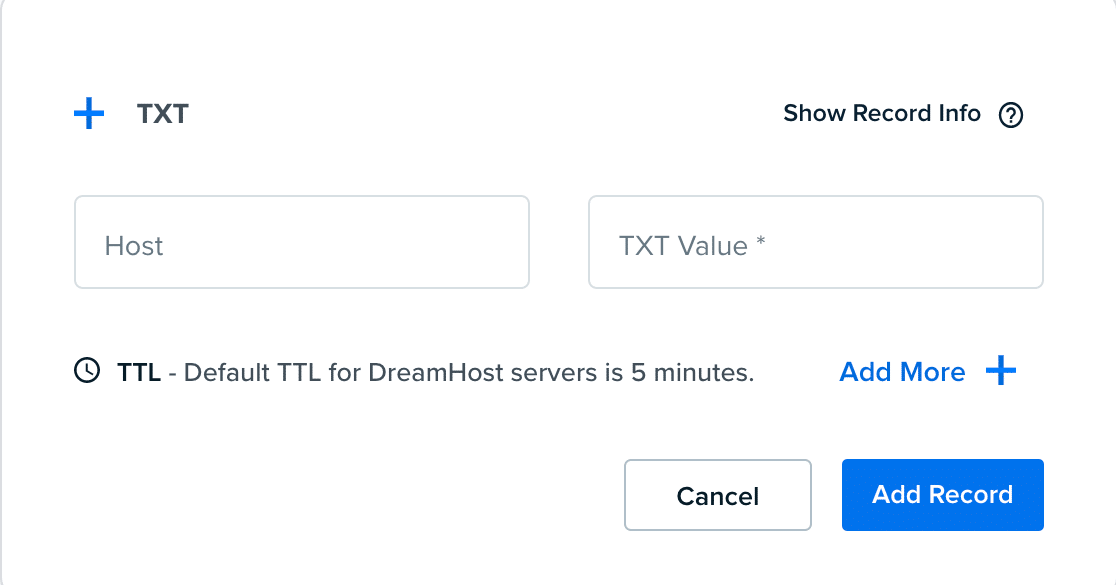
Remarque : L'application des modifications apportées à vos enregistrements DNS peut prendre plusieurs heures. Si vous avez ajouté les enregistrements DNS de votre expéditeur à vos paramètres et que vous n'êtes toujours pas en mesure d'authentifier votre domaine, il se peut que vous deviez attendre et réessayer plus tard.
Si vous avez des difficultés à ajouter vos enregistrements DNS à vos paramètres, veuillez contacter l'équipe d'assistance de votre fournisseur pour obtenir de l'aide.
Ajouter des enregistrements DNS pour un sous-domaine
Dans de nombreux cas, il est recommandé d'utiliser un sous-domaine comme domaine d'envoi pour les courriels de votre site. Cela permet de protéger la réputation d'envoi de votre domaine racine si les fournisseurs de messagerie marquent les messages de votre sous-domaine comme étant des spams.
Par exemple, vous pouvez utiliser le sous-domaine mail.example.com comme domaine d'envoi pour protéger la réputation de example.com. Votre email SMTP de WP Mail serait quelque chose comme [email protected].
Si vous utilisez un sous-domaine comme domaine d'envoi pour votre expéditeur, vous devrez ajouter les enregistrements DNS requis à ce sous-domaine plutôt qu'à votre domaine racine. Cependant, il existe quelques problèmes potentiels que vous pouvez rencontrer lors de cette opération.
Tout d'abord, certains hébergeurs n'autorisent pas les utilisateurs à ajouter des enregistrements TXT aux sous-domaines. Si c'est le cas, vous pouvez généralement ajouter des enregistrements modifiés à votre domaine racine pour vérifier votre sous-domaine auprès de votre expéditeur.
Note : Pour savoir si votre hébergeur vous permet d'ajouter des enregistrements DNS à des sous-domaines, et quels enregistrements modifiés vous pouvez ajouter à votre domaine racine, veuillez contacter l'équipe d'assistance de votre hébergeur.
Certains fournisseurs (comme GoDaddy) ajoutent automatiquement votre domaine racine au nom d'hôte de votre enregistrement DNS lorsque vous le saisissez dans vos paramètres DNS. Dans ce cas, vous ne devez ajouter que votre sous-domaine dans le champ du nom d'hôte.
Par exemple, si vous utilisez mail.example.com comme domaine d'envoi, il se peut que vous ne deviez saisir que "mail" dans le champ du nom d'hôte lorsque vous ajoutez vos enregistrements DNS pour la vérification du domaine.
Note : Si vous n'êtes pas sûr que votre hébergeur ajoute automatiquement votre domaine racine aux noms d'hôtes de vos enregistrements DNS, veuillez contacter l'équipe d'assistance de votre hébergeur ou consulter la documentation de votre hébergeur pour savoir comment saisir cette information.
Questions fréquemment posées
Voici quelques-unes des questions les plus fréquentes que nous recevons à propos de la configuration des enregistrements DNS pour les expéditeurs SMTP de WP Mail.
Je ne sais pas quel compte je dois utiliser pour trouver mes paramètres DNS. Que dois-je faire ?
Si vous ne vous souvenez pas de l'endroit où votre site web est hébergé, ou si quelqu'un d'autre (comme un développeur web) a configuré votre hébergement web pour vous, vous pouvez le consulter pour savoir quel compte possède les paramètres DNS dont vous avez besoin.
Il existe de nombreux outils que vous pouvez utiliser pour rechercher votre hébergeur. Nous avons dressé ci-dessous une liste des plus populaires d'entre eux :
- Détecteur de Thème WordPress par WPBeginner
- IsItWP
- Sitechecker
- HostAdvice
- Outil WHOIS de Digital.com
- Construit avec
Ces outils fonctionnent tous de la même manière. Il suffit de taper votre domaine dans la barre de recherche et de rechercher votre hébergeur sur la page de résultats. Voici un exemple de résultats obtenus avec WordPress Theme Detector :
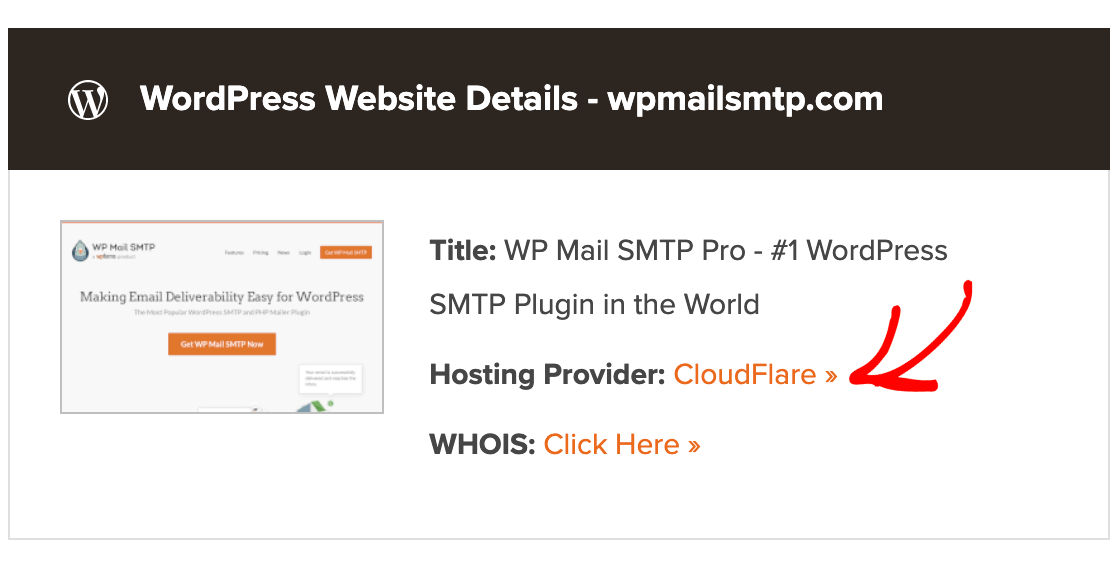
Remarque : Parfois, le nom de la société qu'un outil de recherche d'hébergement indique comme votre fournisseur est différent du nom de marque de votre compte. Par exemple, New Dream Network, LLC, fait des affaires sous le nom de DreamHost.
Une recherche rapide sur Google peut vous aider à trouver la bonne marque. Si ce n'est pas le cas, essayez d'utiliser un autre outil de la liste ci-dessus. Chaque outil de recherche affiche souvent des résultats légèrement différents, ce qui peut vous aider à trouver la bonne marque.
Une fois que vous avez trouvé votre fournisseur, vous pouvez suivre sa procédure de récupération de compte pour retrouver votre nom d'utilisateur et votre mot de passe. Si votre site a été créé par quelqu'un d'autre, vous pouvez contacter le développeur pour obtenir les informations nécessaires.
Note : Toujours confus à propos de l'hébergement web, des noms de domaine, et comment trouver le bon compte pour votre configuration SMTP WP Mail ? WPBeginner a de nombreux articles sur le fonctionnement des domaines, la différence entre un domaine et un hébergement web, comment trouver votre hébergeur, et plus encore.
Voilà, c'est fait ! Vous pouvez maintenant ajouter les enregistrements DNS dont votre mailer a besoin pour authentifier votre domaine et terminer la configuration de WP Mail SMTP.
Si vous ne savez toujours pas comment configurer votre expéditeur, n'hésitez pas à contacter notre équipe d'assistance ou à demander une installation en gants blancs.
